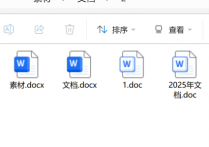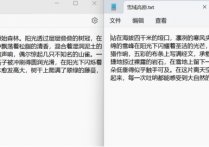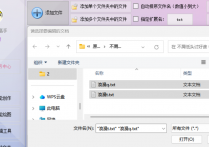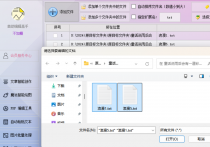表格文件管理效率大提速。批量提取多个表格中的第一列数据并单独保存为TXT格式的文本文档,提高工作效率的方法
你是否经常被一堆Excel表格搞得头大,想要快速提取每个表格中的第一列数据并单独保存,却苦于找不到高效的方法?别担心,今天,我要向你介绍一款表格文件管理的超级神器——首助编辑高手软件!它就像你的私人助理一样,能够一键解决你的表格数据处理难题。想象一下,只需轻轻一点,就能从多个表格中批量提取出第一列的数据,并将它们单独保存,是不是觉得超级方便呢?接下来,就让我们一起探索这款软件的神奇之处吧!
1.将需要处理的多个表格文件最好都保存在电脑同一个文件夹中,方便查看和使用
2.在软件的文本批量操作板块中,点击“添加文件”按钮,选择并导入需要提取的多个表格文件(如XLS、XLSX格式)。确保所有文件都保存在方便查看和使用的同一文件夹中
3.在功能栏中,找到并点击“智能提列”功能选项,准备进行列内容的提取
4.在智能提列的设置中,选择并设置从表格文件中提取的列为“第一列”。如果需要提取多列,可以用逗号隔开列号,但此处只需提取第一列
5.根据需要,设置提取的起始行和结束行。通常可以从第一行开始提取到最后一行结束,也支持自定义具体的起始和结束行数
6.选择提取内容的保存格式,如TXT文本或CSV表格等。同时,为新生成的文件设置保存位置,确保不会覆盖原文件。可以选择将新文件保存到原文件位置或指定路径
7.确认无误后,点击“开始提列”按钮,软件将开始按照设定的条件提取表格中的第一列内容,并将其单独保存为新文件。
8.提取完成后,可以根据设置的保存位置打开相应的文件夹查看提取出来的内容
怎么样,是不是觉得首助编辑高手软件真的非常强大呢?它不仅能够帮助我们快速批量提取多个表格中的第一列数据,还能轻松应对各种表格文件管理任务。现在,你再也不用为繁琐的表格数据处理而烦恼了,只需一键操作,就能让所有的数据按照你的需求整齐排列。是不是觉得自己的工作效率瞬间提升了许多呢?感谢首助编辑高手软件,让我们的表格文件管理变得更加轻松和高效。未来,无论是面对海量的表格数据还是复杂的处理需求,我们都能轻松应对,游刃有余!